PHOTOSHOP人物绘制技法和实例详解
笔者个人感觉,鼠标绘画中人物肖像部分是最难把握的。而人物肖像绘画中的重点仍是形的把握。
绘制人物,尤其是人的五官是一件很细致的事情。人的脸都是由相同部件组成的,就是这些部件的微小变化造成了人和人五官的不同:嘴角的上扬和下撇;眼睛的大小区别;脸型的宽扁圆窄。这些都需要大家的观察和积累才能把握。
这个教程中,笔者将通过对明星脸部的刻画,带大家一同来完成人的肖像绘制。通过对人脸结构的讲解,让大家在鼠绘过程中走些捷径。
人的脸虽然有各自的特点,但也不能否认有一定的共性。这个共性就是人脸部“三庭五眼”的结构关系。

如上图所示,三庭即:发际线到两个眉梢之间的虚拟线为一庭;眉梢线到鼻尖部位虚拟的线为一庭;鼻尖线到下颚为一庭。这三部分间的距离大致是相等的,称为三庭。
五眼即:人眼水平位置的虚拟连线平均分为五份,每一份为一个眼睛的宽度------两眼间的宽度相当于一个眼睛的宽度,眼尾角到脸侧的宽度同样相当于一个眼睛的宽度。
绘画时所观察到三庭五眼的距离相等性只体现在人脸与视者正对时。当人的脸部侧对视者或仰视、俯视等时候,所观察到的三庭五眼变化会有所改变。如上图中的右侧图形所示,人脸侧对视者的时候五眼距离发生了透视的变化。三庭基本不变。
当人仰视或俯视的时候,视者观察到人脸部的三庭也会发生透视的改变,如下图所示:
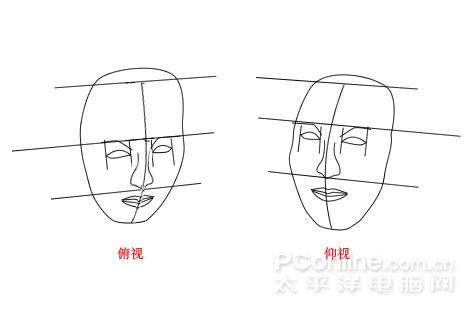
我们不难发现,俯视时候,视者观察到三庭的变化为:上庭距离变大;中庭、下庭依次变小。仰视时候则相反。这些也同样遵守了透视的规律。
笔者上面说的,除了对三庭五眼的定义属于纯理论的东西以外,其他的都是通过我们观察后得到的对自然规律的总结。前人总结出这些的目的其实就是告诉我们,他们观察到了什么。让我们可以绕过观察的环节,走一个大大的捷径。
很多有志学习Photoshop手绘的朋友都很抵触这些东西。 其实,笔者认为这样很不明智,你认为可以放弃的却是你一直在苦苦钻研的。绕了大大的一圈后,回头来一看这些东西,你会很懊悔的对自己说:我研究的不就是这个么?
下面接着介绍人脸的结构。
不同人的脸型也是不同的,很多专家都用几何形状来归纳:有的人是正梯形;有的是倒梯形;有的是长方形;有的是圆形;有的是正方形等。用几何形状归纳人脸的方法可以有效地抓住人脸型的特征,非常有利于对整体的刻画。
眉毛,嘴、鼻子的变化也是多样的,读者要多多观察,多多思考,多多积累。
当然,很多人的脸部结构未必完全符合三庭五眼的规律,长相也属于五官端正。所以三庭五眼并不是五官端正的标准。笔者更倾向于将其理解成一个参照,不同人参照的结果会有所不同。
另外,根据画种的不同,对三庭五眼的表现方法也不同:比如,漫画创作的过程会将人物的某一特征夸大,使其造型表现得更生动;抽象画更是经常打破这个规律的典范。
下面是本教程的实例部分――明星刘德华的绘制。
最终效果

参照三庭五眼的规律,我们不难发现,刘德华的上庭较短,中下庭较长。依据实际情况绘制出刘德华脸部的结构辅助线。本着先直后曲的原则,先用直线绘制。
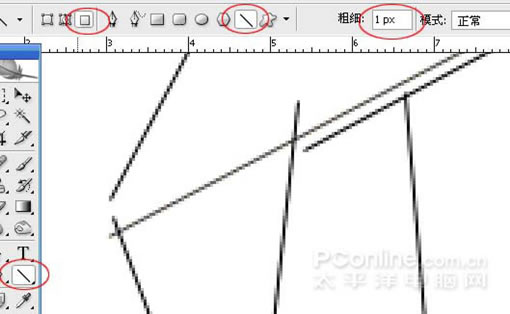
结构线绘制完成如图。

根据实际,参照结构线用钢笔工具绘制出刘德华脸部轮廓和五官位置。隐藏结构辅助线。

描边,以防路径删除后无法继续绘制。

新建图层,命名为脸
脸部轮廓和眼睛路径是封闭的,转换脸部轮廓路径为选区,羽化一定像素,填充色相如下的黄色。

不要删除路径,同时保持路径显示状态,依路径用加深工具分别加深五官。眼睛部分可以将封闭路径转换为选区,羽化后加深。
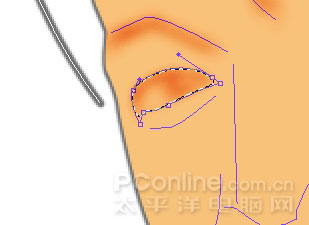
加深完的样子。
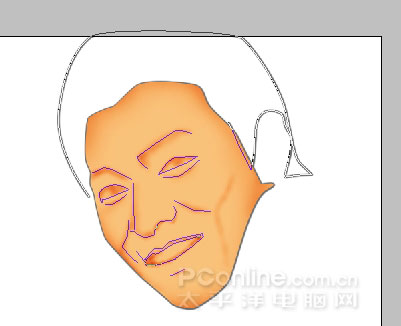
CTRL+H隐藏路径。

用减淡工具擦出脸部较亮的部位。这里注意,开始绘制前应该仔细观擦,分析光源的方向,受光部分要亮些,背光部分暗些。

细致刻画一下,注意,刘德华的鼻子很有特点,仔细对待。
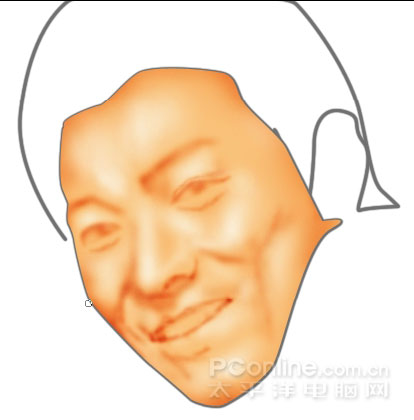
已经很像刘德华的单色照片了。
在这层上新建一层,画出眉毛,眼睛。
眉毛用钢笔工具勾出轮廓后转换为选区,羽化一定像素,填充带有红色相的黑色。
眼睛直接将刚才的路径转换为选区,用不透明度、硬度较低的画笔刻画。

双眼皮的那道线用钢笔工具勾出后直接描边路经。
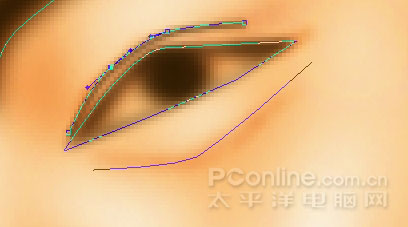
下眼睑部分用画笔画上些黑色。如下图。

不断调整画笔的参数,画出如下效果。注意刘德华牙齿的特点:后面的尖牙很突出。

用硬度和强度较低的涂抹工具将眼睑和嘴下只画了一点黑色的部分涂抹一下,使其过度均匀。
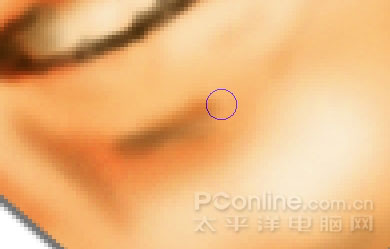
再深化一下,把牙擦白,一定要小心,注意刘德华牙齿的特点,失之毫厘差之千里。

刻画耳朵,和脸的方法一样。

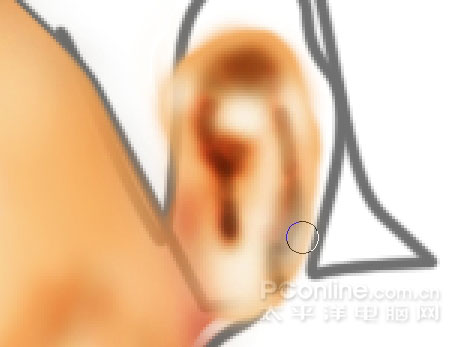
下面作头发
参考结构辅助线用硬度和不透明度较高的画笔涂抹出大致形状。
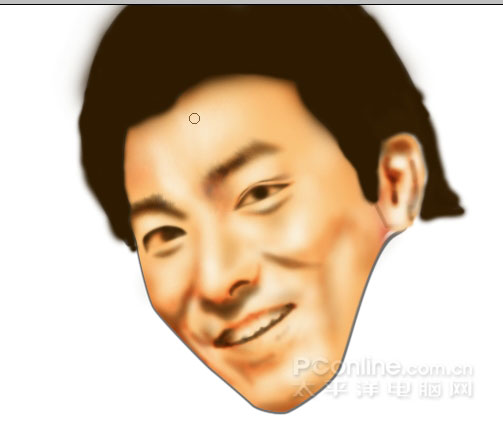
在高光处用明度较高的颜色涂上几笔。

选择涂抹工具,选择下面样式的画笔,设置较低强度和硬度后涂抹到如下效果。
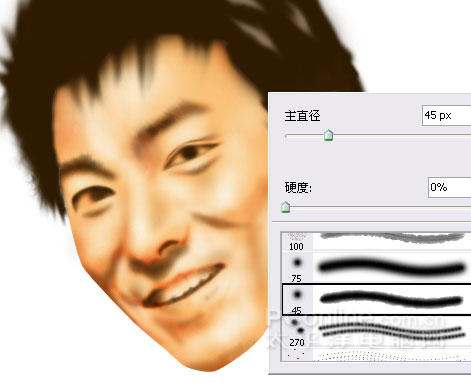

下面细致刻画头发。上面那个画笔涂抹头发肯定是不行的,效率也会很低。我们就作一个画笔。
新建文件,大小为1厘米见方。用铅笔工具点上几个点。如下:
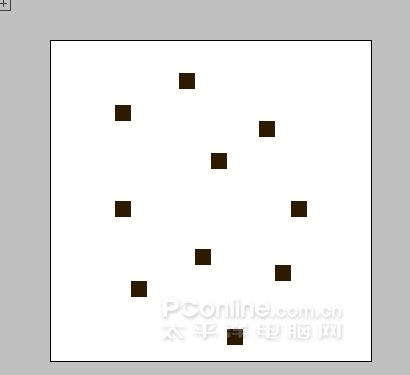
高斯模糊一下。
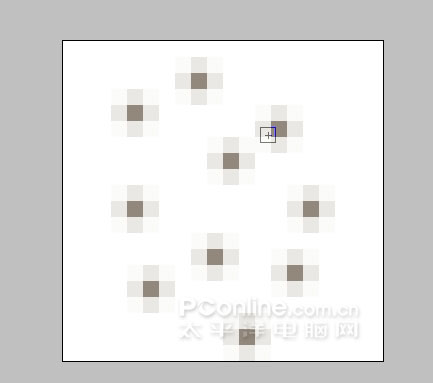
选择编辑----定义画笔预设,将该画笔命名。(也可以不命名,能找到就行)
设定好大小和强度后顺着头发的长势涂抹:

头发高光处添加一些亮度。F5调出画笔预设面板,选择刚才定义的画笔,设置如下:
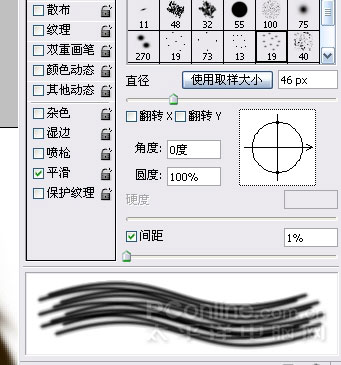
画上几笔。

再涂抹。

去掉结构辅助线,将脸层高斯模糊一下。
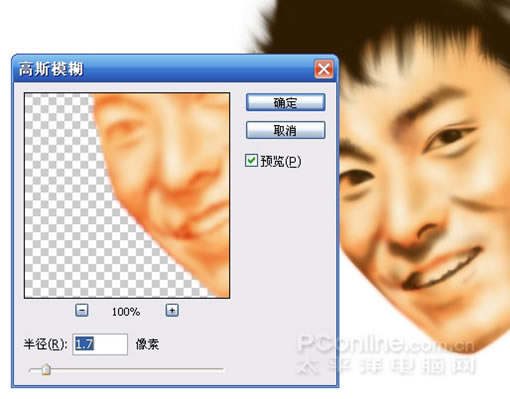
画上脖子

新建图层画出衣服的样子。
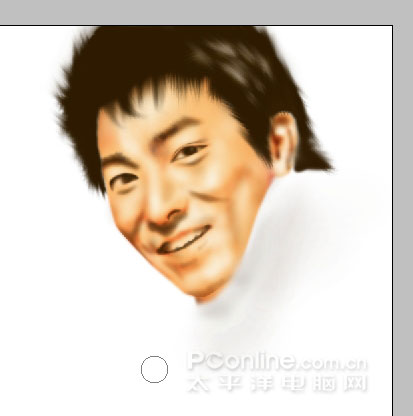
添加个背景色。再修整一下就完成了。

最终效果

本文连同文章中的图片历时约4个小时。笔者建议,应尽量在保证质量的前提下提高速度。绘画的意义同用时是反比关系的,同时,大量的时间会磨灭你的意志和创造力。
- 上一篇: 用PS鼠绘小熊维尼
- 下一篇: Photoshop虚线效果功略
